一、Proxy概述
Proxy是一种类VPN的解决方案,它能够使用户通过内网IP访问云主机或其他机房的主机,避免将不必要的端口暴露到公网,从而起到安全运维的目的。
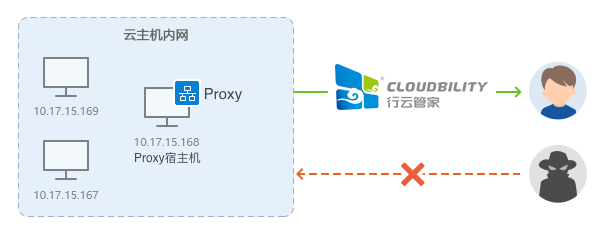
同时,Proxy原生支持RDP/SSH/VNC协议,并通过协议精简能力,只需极小的带宽,便可获得流畅的操作体验。
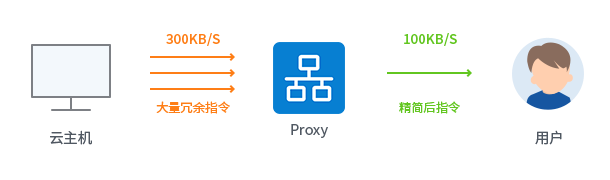
二、Proxy宿主机如何选择
在确认要使用内网IP访问后,请在该云主机所在区域(或私有网络)选择一至两台主机作为宿主机来安装Proxy,其他主机无需安装,宿主机的选择请遵循以下原则:
a)宿主机和需要管理的主机处于同一个局域网内,可以通过局域网互通,并且宿主机能够访问这些主机的远程端口;
b)SaaS版:宿主机无需具备公网IP,但必须要能够访问公网;
- 私有部署:宿主机必须要能够访问行云管家门户服务器;
c)宿主机建议拥富余的可用磁盘空间,以及内存、CPU;
d)对于公有云主机:宿主机必须已经纳入到行云管家主机管理页面中;
e)如果需要用到后面介绍的行云管家Agent,那么宿主机需要对要安装Agent的主机开放8326端口;
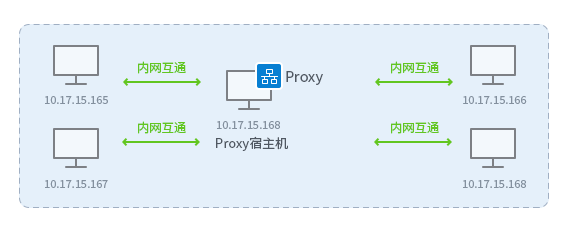
三、安装Proxy
(1)在“基础运维”里的“网络管理”栏目,将列出您名下所有云账户及其下的区域和专有网络(以下简称VPC)。Proxy只能承担其所在区域/VPC内的内网访问服务,因此您在每一个需要开启内网访问服务的区域/VPC中,都需要部署至少一个Proxy,以达到内网访问的目的;
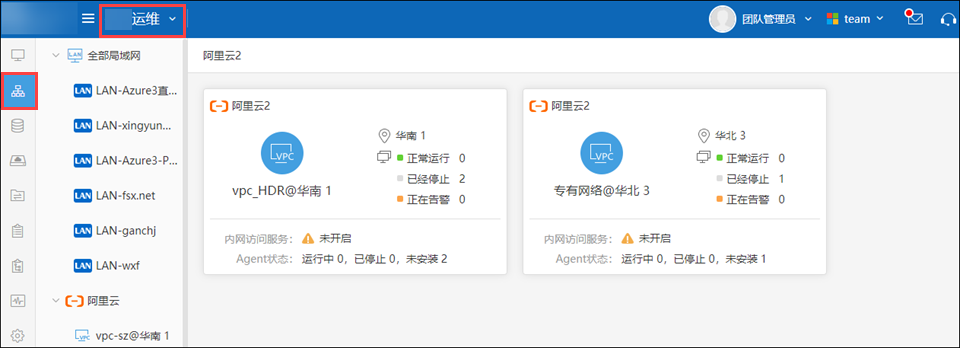
(2)找到您要部署Proxy的区域/VPC后进入,在下图所示红框位置,点击“立即部署”;
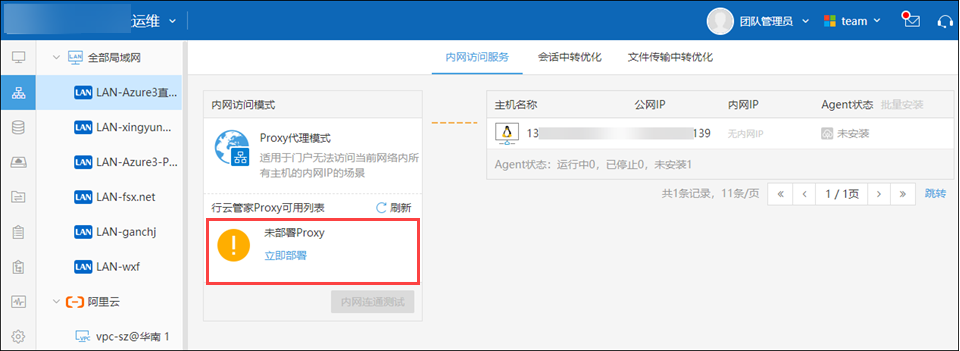
(3)在打开的“安装Proxy”向导中,阅读完第一步安装要求后,点击“下一步”;
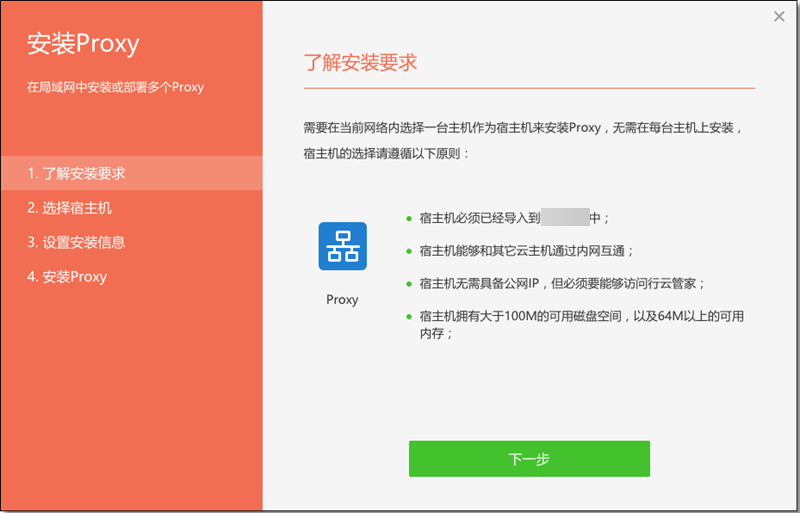
(4)按照上一步的要求选择好宿主机,一般建议点击“未导入到行云管家的主机”(注意如果是公有云的云账户VPC,那么这里是没有“未导入到行云管家的主机”这个选项的,就需要选择一台主机),然后点击“下一步”;
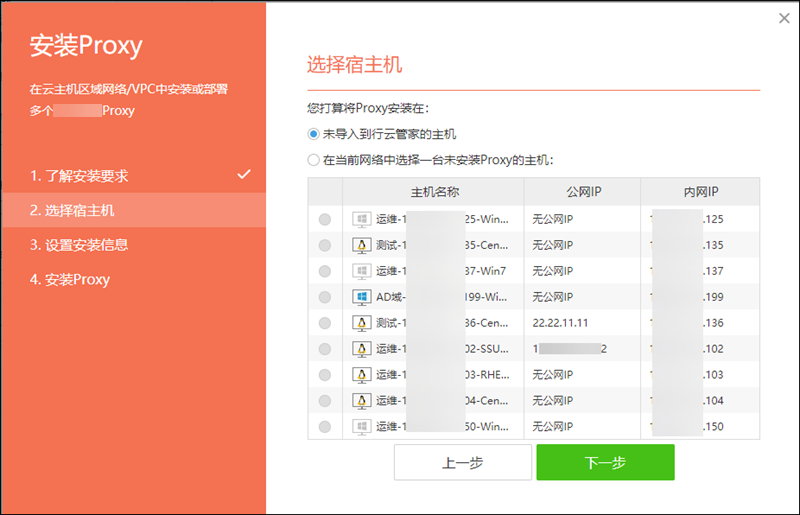
(5)提供“自动安装”和“手动安装”两种安装方式,如果选择手动安装,系统会根据宿主机操作系统,生成相应的安装脚本,您需要复制脚本内容,将脚本在宿主机上执行(建议使用这种手动安装方式);
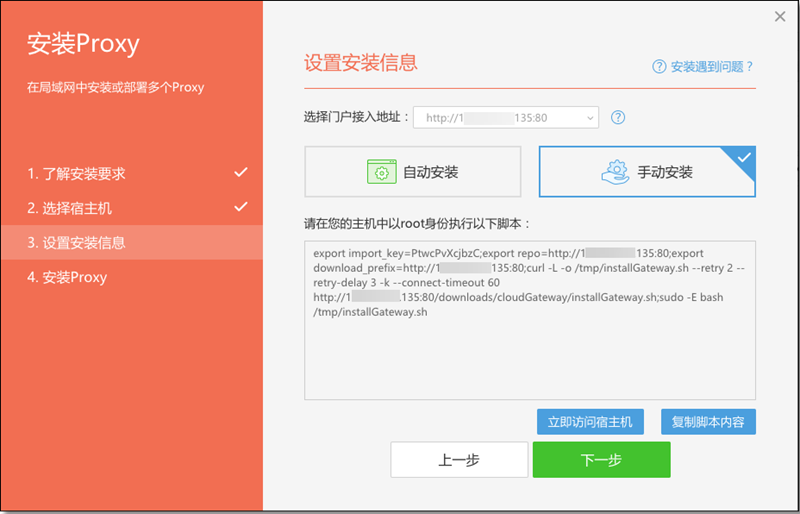
3.1、Proxy安装-Windows手动脚本安装
(1)如果您选择手动安装(推荐使用),并且目标主机是Windows操作系统,请按步骤选择对应的门户网址(只有私有部署可以选择门户网址,当管理员在管理控制台配置了多种访问地址后,这里就可以选择已配置的地址),复制安装脚本;
- 注意:Windows操作系统,建议使用手动安装方式进行安装,因为自动安装或批量安装时,Windows是模拟图形界面进行安装,会受目标主机当前界面程序以及360或杀毒等影响或拦截,容易导致安装失败;
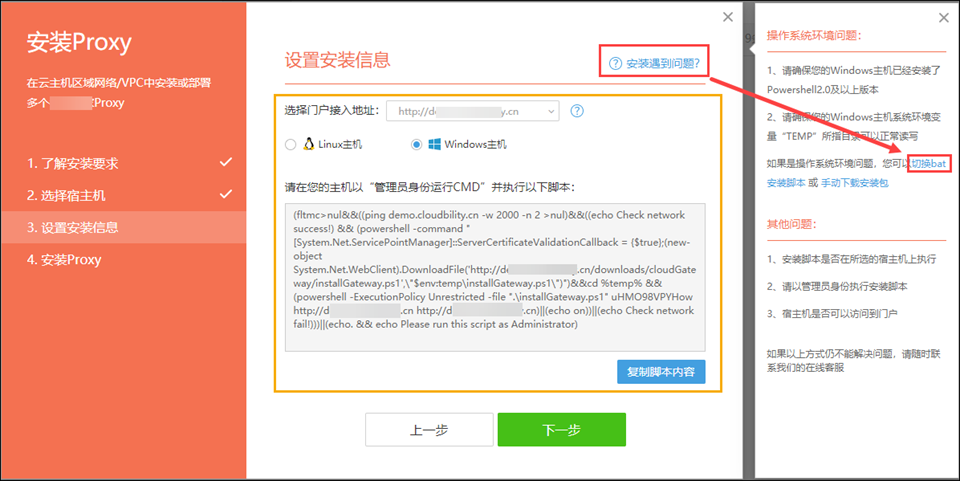
(2)上图中默认用的脚本为Powershell脚本,您也可以切换到bat脚本进行复制,然后用administrator用户远程登录到目标主机,无论是powershell脚本还是Bat脚本,都请右键CMD后选择以“管理员身份”运行来打开(不要打开Powershell程序执行);
- 注意:安装前请检查该机器是否有360或其他杀入软件,如果安装失败,建议先卸载360等以确保无该程序后再进行安装;
(3)选择“手动安装”后,如果您已经实现了“云拷贝”功能,您可以直接将脚本粘贴到宿主机的CMD窗口上(Windows)或SSH中(Linux),再执行安装脚本(必须是管理员身份);
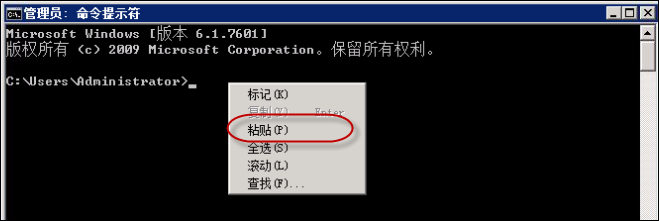
(4)如果您没有“云拷贝”功能,请通过行云管家的“复制/粘贴”功能将安装脚本发送到宿主机中;
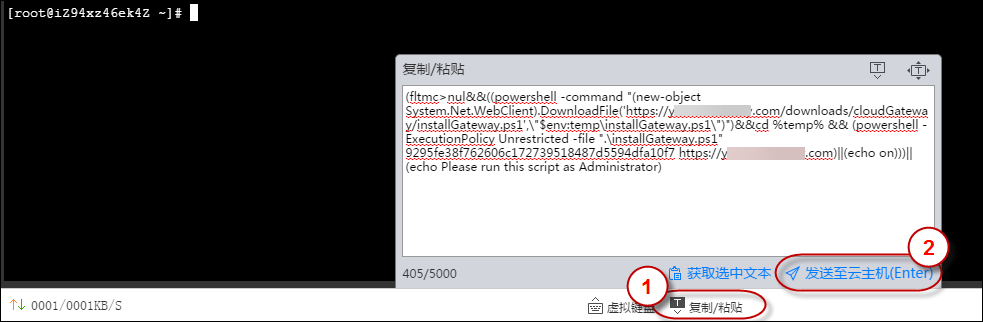
(5)安装过程如果遇到问题,您可以点击“安装遇到问题”链接,或查看Proxy的FAQ指引尝试自助处理;
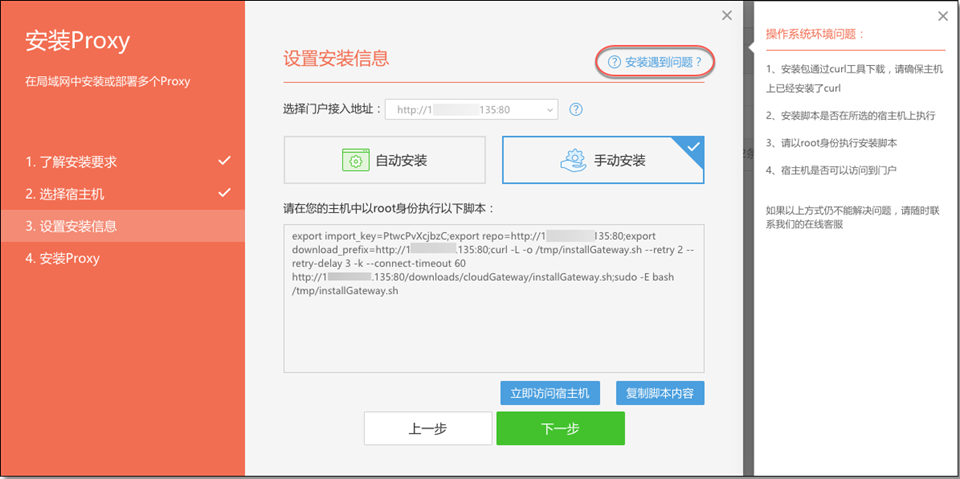
3.2、Proxy安装-Windows自动脚本安装
如果您选择自动安装,您需要输入这台主机的登录凭证信息或者选择一个已有的快捷方式或登录凭证,且Windows类主机必须使用administrator用户进行安装,并且行云管家门户服务器必须要能访问宿主机的远程端口才能自动完成安装;
- 注意:Windows操作系统,建议使用手动安装方式进行安装,因为自动安装或批量安装时,Windows是模拟图形界面进行安装,会受目标主机当前界面程序以及360或杀毒等影响或拦截,容易导致安装失败,请先卸载360或其他防护软件;
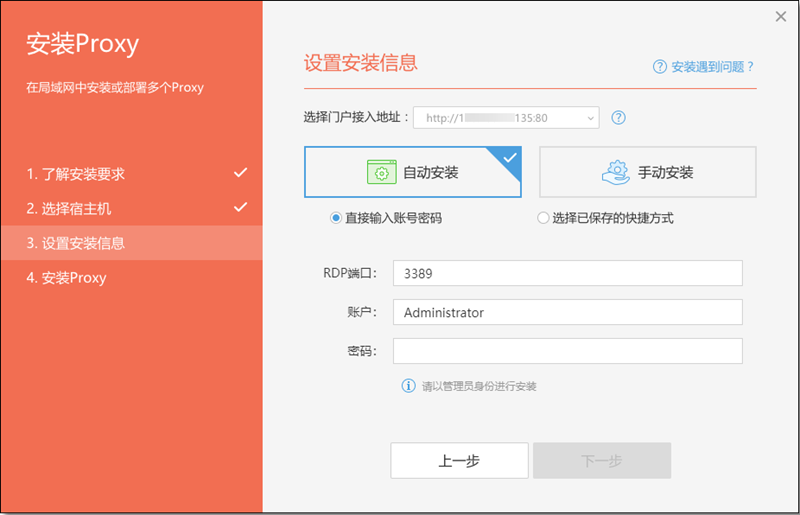
- 如果安装失败,请使用手动安装方式;
3.3、Proxy安装-Windows手动下载安装包安装
如果按上述方式,您的Windows服务器由于环境原因,无法通过脚本安装成功,那么您可以通过下载安装包的方式来安装Proxy,具体步骤请参考以下说明:
(1)下载Proxy安装包
根据您的操作系统类型从以下地址将Proxy安装包下载到宿主机上:
SaaS下载地址:
-
32位系统:
-
64位系统:
(2)解压文件
在宿主机上手工创建如下目录,并将安装包解压到这个目录中;
-
32位系统:
C:\Program Files\Cloudbility\ -
64位系统:
C:\Program Files (x86)\Cloudbility\
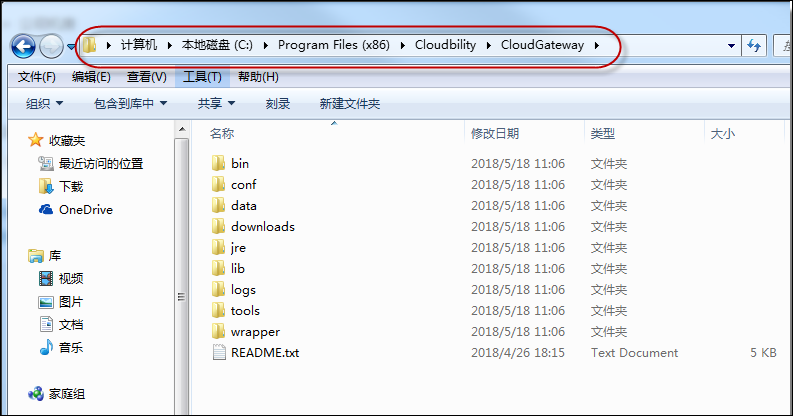
(3)获取安装信息
打开一个安装Proxy的窗口,切换到“Windows主机”,按照下图中的2,找到安装脚本中这段信息,第一段是key,第二段和第三段是两个URL地址,将其复制下来,注意保留中间的空格,不要拷贝多余字符;
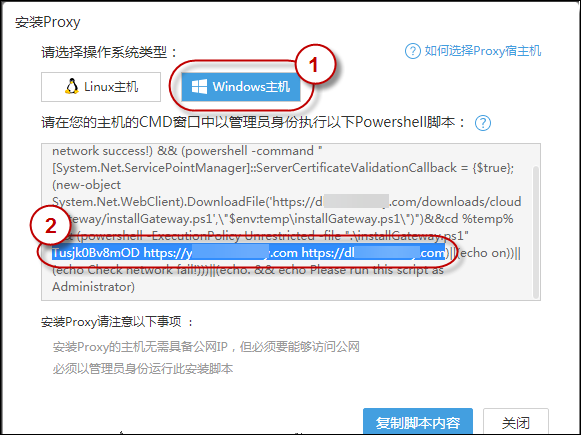
(4)修改配置文件
用文本编辑器打开解压目录下的文件:\wrapper\conf\parameter_file.conf,将上一步拷贝的信息,粘贴到文件末尾最后一行,并保存。如图所示:
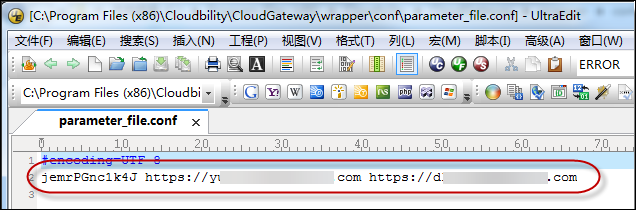
(5)安装并启动服务
使用管理员身份打开CMD命令提示行,根据操作系统32位或64位来选择执行以下命令:
-
32位:
"C:\Program Files\Cloudbility\CloudGateway\wrapper\bin\AppCommand.bat" installstart -
64位:
"C:\Program Files (x86)\Cloudbility\CloudGateway\wrapper\bin\AppCommand.bat" installstart
如果结果如下图所示,则表示Proxy安装成功。

3.4、Proxy安装-Linux手动脚本安装
(1)如果您选择手动安装(推荐使用),并且目标主机是Linux或其他SSH协议操作系统,请按步骤选择对应的门户网址(只有私有部署可以选择门户网址,当管理员在管理控制台配置了多种访问地址后,这里就可以选择已配置的地址),复制安装脚本;
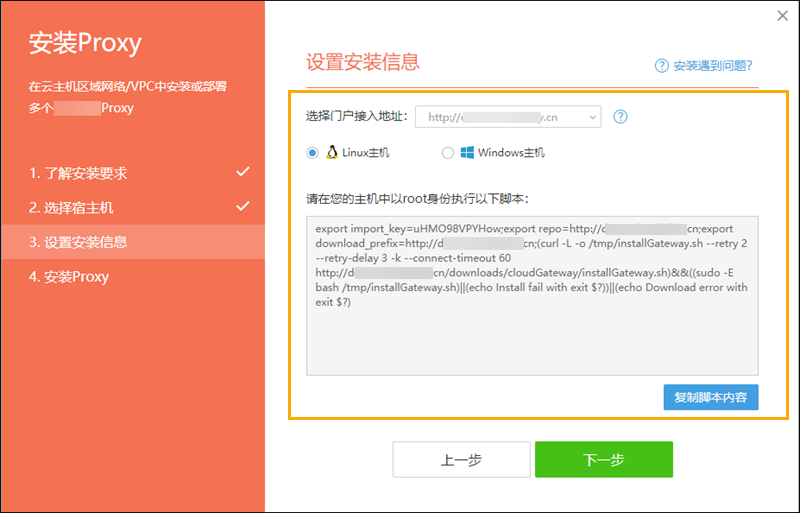
(2)然后用root用户远程登录到目标主机,粘贴脚本进行安装即可;
3.5、Proxy安装-Linux自动安装
如果您选择自动安装,您需要输入这台主机的登录凭证信息或者选择一个已有的快捷方式或登录凭证,SSH类主机建议使用root账户,并且行云管家门户服务器必须要能访问宿主机的远程端口才能自动完成安装;
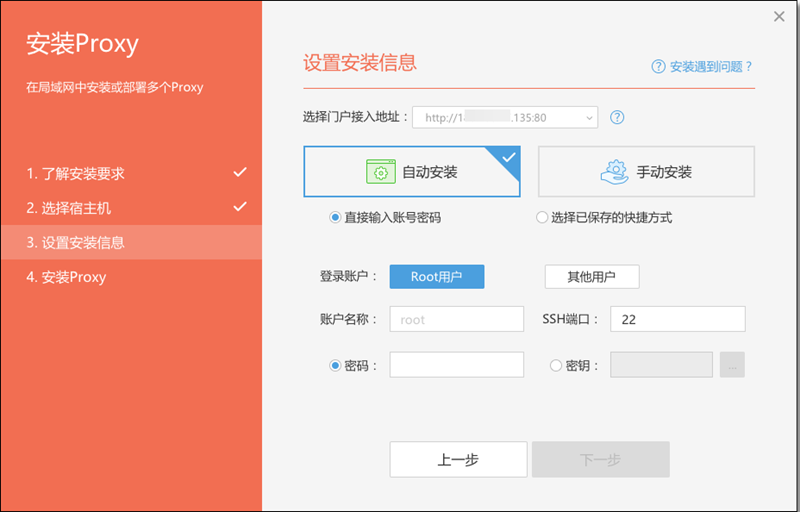
- 如果安装失败,请使用手动脚本安装方式;
3.6、Proxy安装-Linux手动下载安装包安装
如果您的服务器环境,无法使用root用户执行安装脚本或使用脚本安装方式不成功,那么您可以通过下载安装包的方式来安装行云管家Proxy;
(1)下载行云管家Proxy
根据您的操作系统类型从以下地址将Proxy安装包下载到宿主机/usr/local/目录下;
SaaS下载地址:
-
32位:
-
64位:
(2)解压文件
在目标主机/usr/local/目录下将压缩文件解压至这个目录中;
-
32位:
tar zxvf CloudGateway-linux-32-latest.tar.gz -
64位:
tar zxvf CloudGateway-linux-64-latest.tar.gz
(3)获取安装信息
以Linux为例,打开行云管家Proxy的安装窗口,切换到“Linux主机”,复制下图中的2和3,将其复制下来,第一段是导入key,第二段信息是门户的地址;
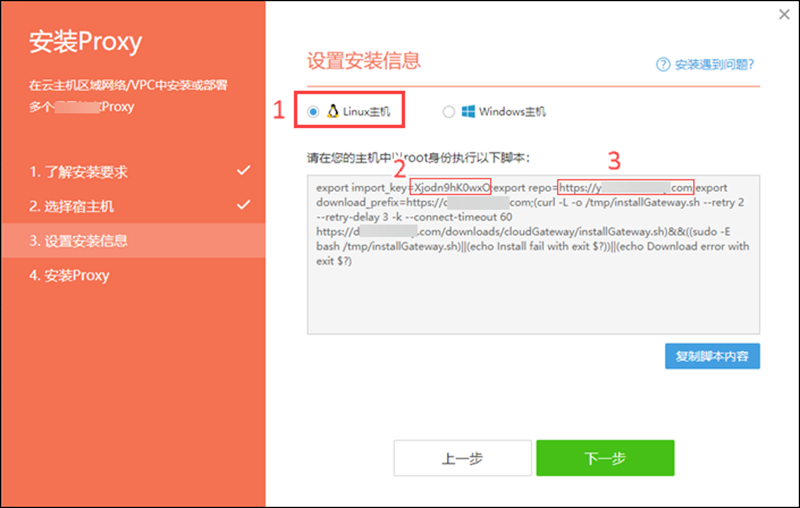
(4)修改配置文件
打开解压目录下的文件:vi /usr/local/CloudGateway/wrapper/conf/parameter_file.conf,将上一步拷贝的信息,粘贴到文件末尾最后一行,填写格式如下:
#encoding=UTF-8 EmaaHWgRIl9R http://www.abc.com http://www.abc.com
- 注意:如果有多个门户的地址,请用逗号连接,地址之间无空格,填写格式如下:
#encoding=UTF-8 EmaaHWgRIl9R http://www.abc.com,http://www.xxx.com http://www.abc.com,http://www.xxx.com

(5)授权用户安装权限
建议直接用root用户,如果是root用户则直接执行以下语句;
chown -R root:root /usr/local/CloudGateway/
如果用的其他用户,例如user1用户,并且在user1组,则请执行以下命令,注意user1的EUID必须为0,也就是user1必须是和root一样的超级管理员用户:
chown -R user1:user1 /usr/local/CloudGateway/
(6)执行完上面的语句后,请继续执行以下语句
chmod -R o-rwx /usr/local/YunAgent/ chmod -R u+x /usr/local/YunAgent/bin/ chmod -R u+x /usr/local/YunAgent/wrapper/bin/ chmod -R u+x /usr/local/YunAgent/tools/
(7)安装并启动服务
执行以下命令:
-
/usr/local/CloudGateway/wrapper/bin/cloudGateway.sh install -
/usr/local/CloudGateway/wrapper/bin/cloudGateway.sh start
如果结果如下图所示,则表示行云管家Proxy安装成功。

四、Proxy服务管理
4.1、查看Proxy状态
可以通过以下几种方式查看Proxy状态:
(1)Proxy安装成功后,将会在“基础运维”的“网络管理”菜单下的该云账户或VPC下自动出现新增的Proxy,可以通过刷新浏览器来查看当前Proxy最新状态,此时,还可以通过点击如图“可在同一个网络中部署多个Proxy以起到负载均衡的目的”来安装多个Proxy(推荐!);
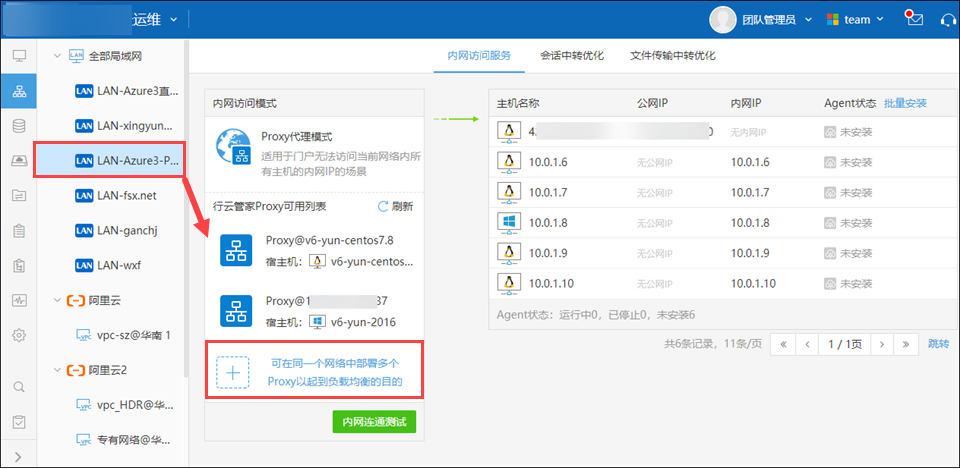
引申阅读:Proxy显示已停止如何处理;
(2)在“基础运维”菜单下,可以在“Proxy管理”里查看所有Proxy的相关信息、状态及版本等;
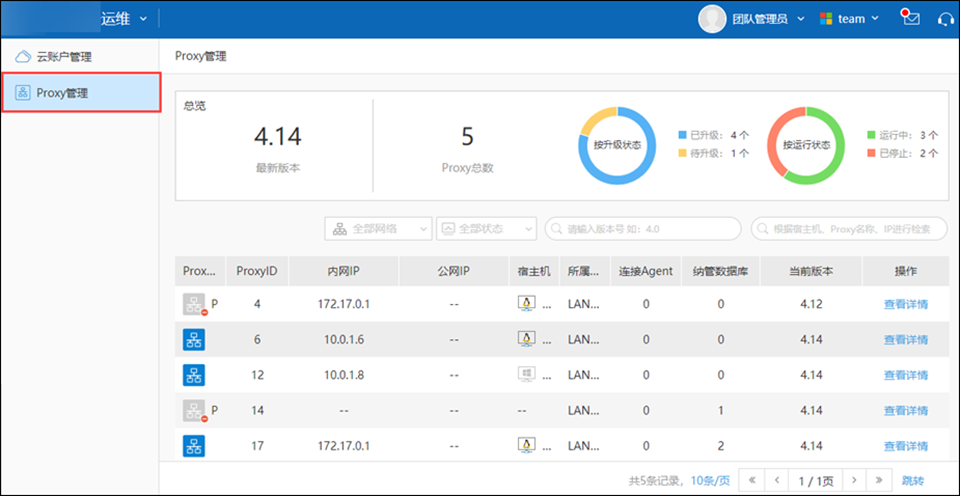
(3)远程连接到Proxy宿主机,通过以下方式进行查看:
-
a)Linux命令:
systemctl status CloudGateway -
b)Windows方式:通过操作系统里的“服务”进行查看:
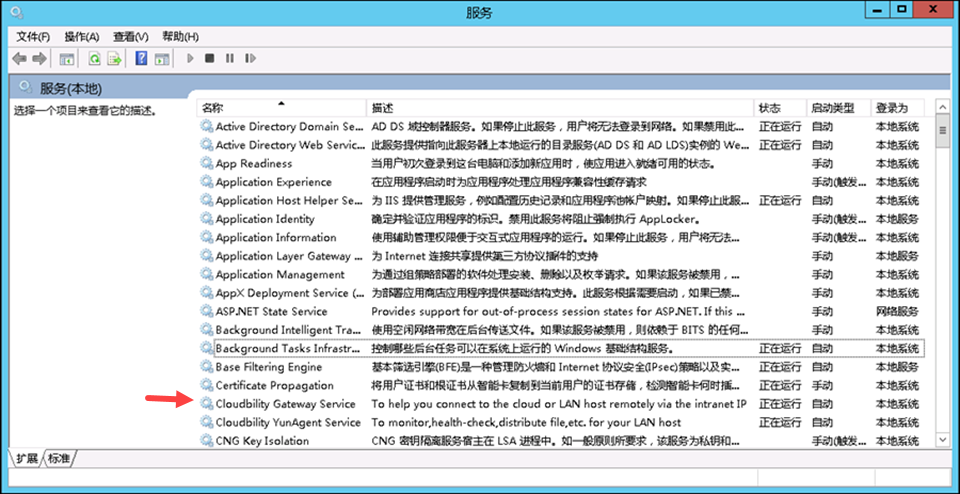
4.2、如何重启Proxy
(1)在行云管家门户网页里重启:
点击“基础运维”的“网络管理”菜单下的该云账户或VPC,如图进行Proxy重启(前提是网络处于连通状态);
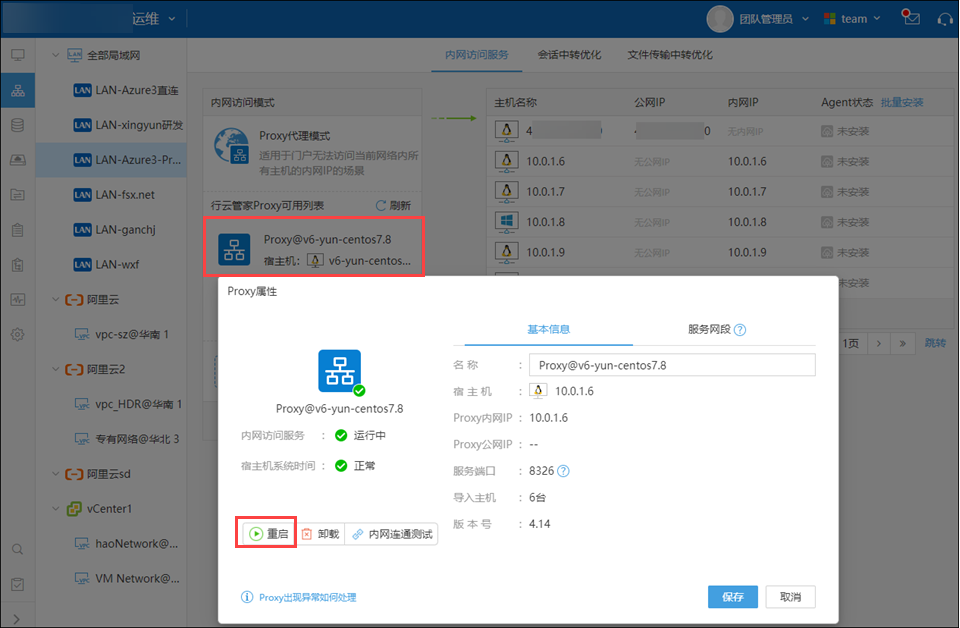
(2)远程连接到Proxy宿主机,通过以下方式进行重启:
-
a)Linux命令1:
/etc/init.d/CloudGateway restart -
b)Linux命令2:
/usr/local/CloudGateway/bin/restartGateway.sh -
c)Windows方式1:请进入安装目录(默认是:
C:\Program Files (x86)\Cloudbility\CloudGateway\bin)
右键管理员权限打开该脚本:stopCloudGateway.bat以及startCloudGateway.bat
- d)Windows方式2:通过操作系统里的“服务”进行重启:
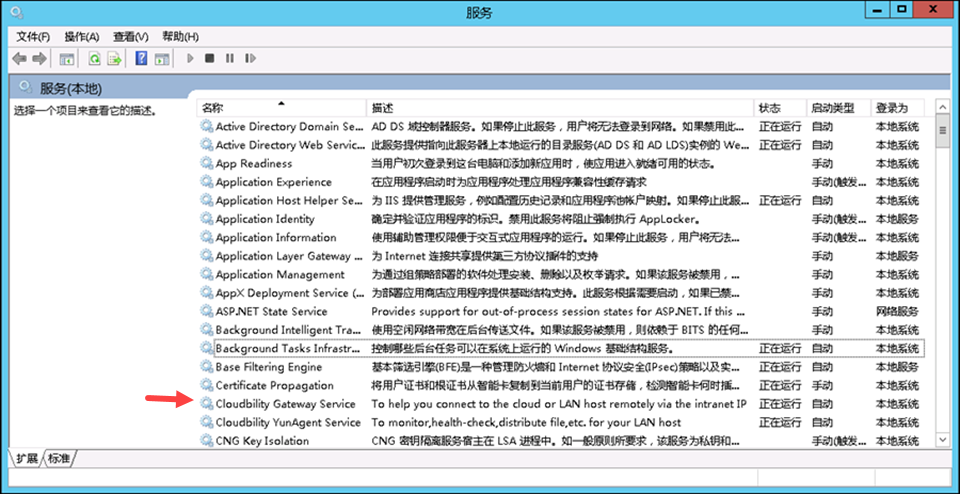
4.3、如何卸载Proxy
Proxy是纯绿色软件,卸载后不会在系统中留下任何垃圾或隐患,当您确认要卸载Proxy时,请按以下步骤执行卸载操作:
(1)在行云管家门户网页里卸载:
点击“基础运维”的“网络管理”菜单下的该云账户或VPC,如图进行Proxy卸载(前提是网络处于连通状态);
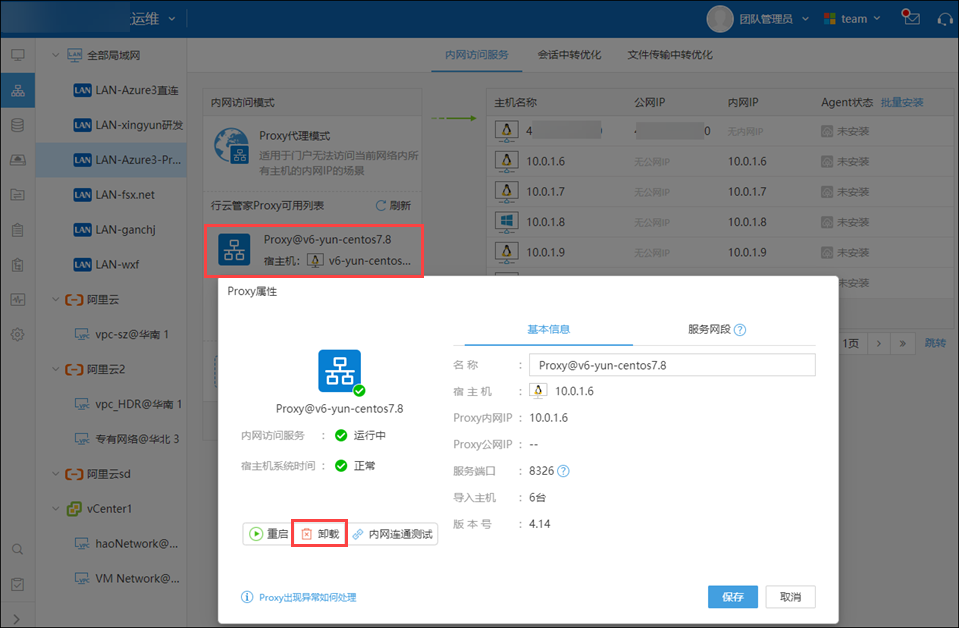
(2)连接到Proxy宿主机,执行以下命令进行卸载:
-
a)Linux命令1:
sudo uninstallCloudGateway.sh -
b)Linux命令2:
/usr/local/CloudGateway/bin/uninstallCloudGateway.sh -
c)Windows,请进入安装目录(默认是:
C:\Program Files (x86)\Cloudbility\CloudGateway\bin)
右键管理员权限打开该脚本:uninstallCloudGateway.bat
(3)强行卸载方式(如果上述方式无法卸载成功)
- a)Linux:查询Proxy的PID:
ps -ef | grep CloudGateway
然后杀掉Proxy进程kill -9 Proxy的PID
然后卸载sudo uninstallCloudGateway.sh
- b)Windows:请先用管理员权限打开CMD命令提示符,然后执行以下两句来删除服务:
sc query CloudGateway
然后执行: sc delete CloudGateway
然后即可直接删除Proxy目录(默认是:C:\Program Files (x86)\Cloudbility\CloudGateway)
4.4、Proxy常用路径
问题解答:
(1)Proxy启停、卸载脚本路径:
-
a)Linux操作系统:/usr/local/CloudGateway/bin
-
b)Windows操作系统:C:\Program Files (x86)\Cloudbility\CloudGateway\bin
(2)日志路径:
-
a)Linux操作系统:/usr/local/CloudGateway/logs
-
b)Windows操作系统:C:\Program Files (x86)\Cloudbility\CloudGateway\logs
(3)连接门户的配置文件路径:
-
a)Linux操作系统:/usr/local/CloudGateway/wrapper/conf/parameter_file.conf
-
b)Windows操作系统:C:\Program Files (x86)\Cloudbility\CloudGateway\wrapper\conf\parameter_file.conf
注意:修改完Proxy配置文件的话要重启Proxy;
4.5、Proxy端口、服务
问题解答:
(1)Proxy需要对Agent开放8326端口;
(2)Proxy内部通讯端口取值为31000到32000之间,主要用于wrapper和java间通讯;
(3)Proxy服务名称为CloudGateway;
(4)wrapper是Proxy的守护进程;
五、Proxy服务网段
点击“基础运维”的“网络管理”菜单下的该云账户或VPC,如图可以设置Proxy的“服务网段”;
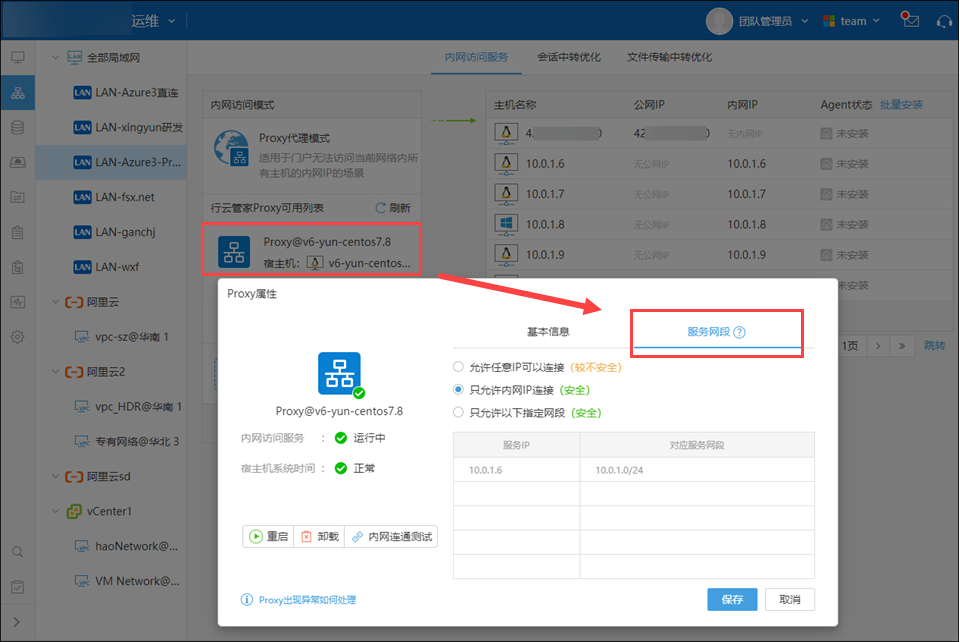
(1)允许任意IP可以连接:放开Proxy的限制,可以通过该Proxy连接该云账户或VPC下的所有主机;
(2)只允许内网IP连接(推荐使用):只允许Proxy连接该云账户或VPC下的标准内网IP(192、172或10开头的内网IP)主机,如果您这个网络内的主机的内网IP不是标准的内网IP类型,例如您的IP是188或211等开头的,那么“服务网段”请选择“允许任意IP可以连接”;
(3)只允许以下指定网段:此选项可以添加您Proxy需要服务的网段,限制该Proxy只可以连该云账户或VPC下哪些网段的主机;
六、使用内网IP访问主机
请参考如何访问主机;
七、Proxy升级管理
(1)SaaS:行云管家门户升级时会自动升级Proxy;
(2)私有部署:请参考Proxy升级管理,可以对Proxy进行相关升级策略限制;
十、Proxy常见FAQ指引
如果您在Proxy使用或安装过程中出现问题,您可以查看Proxy的FAQ指引尝试自助处理;